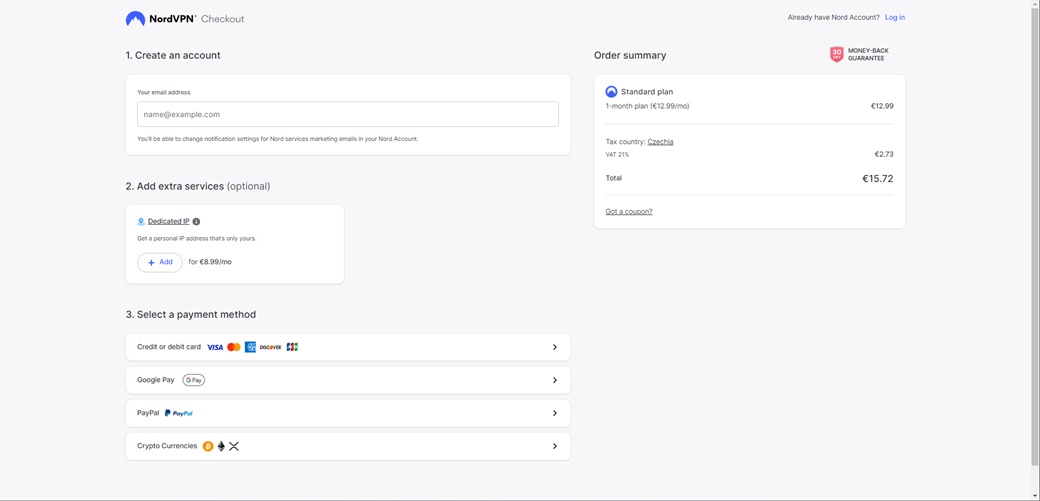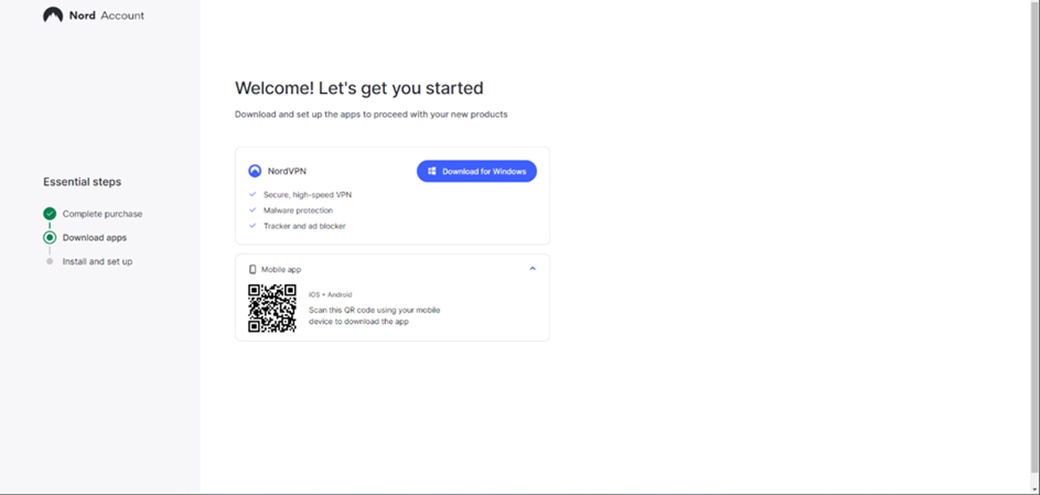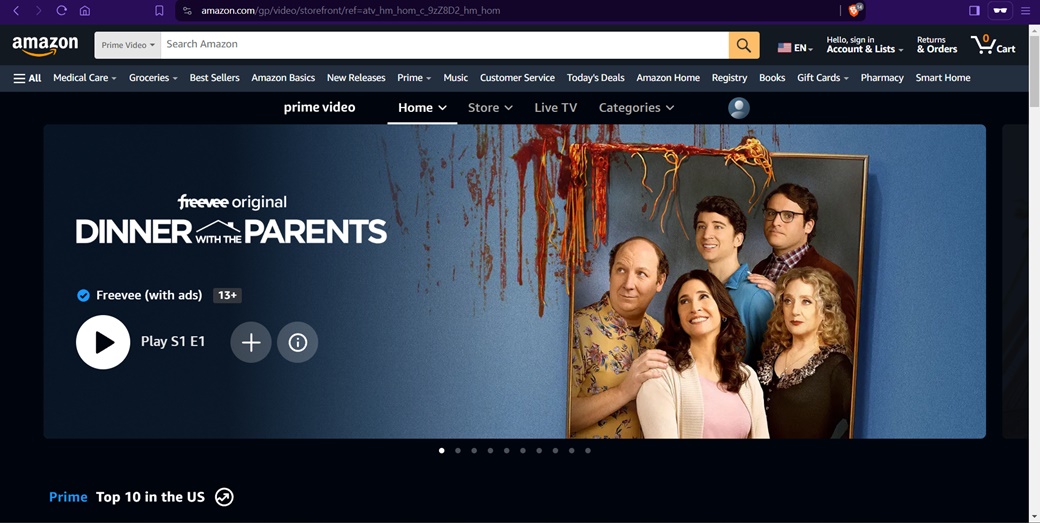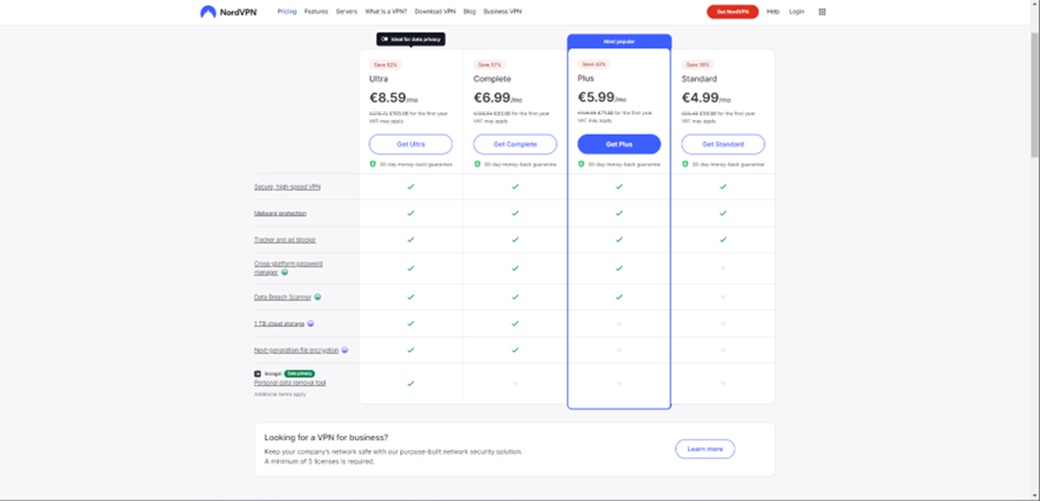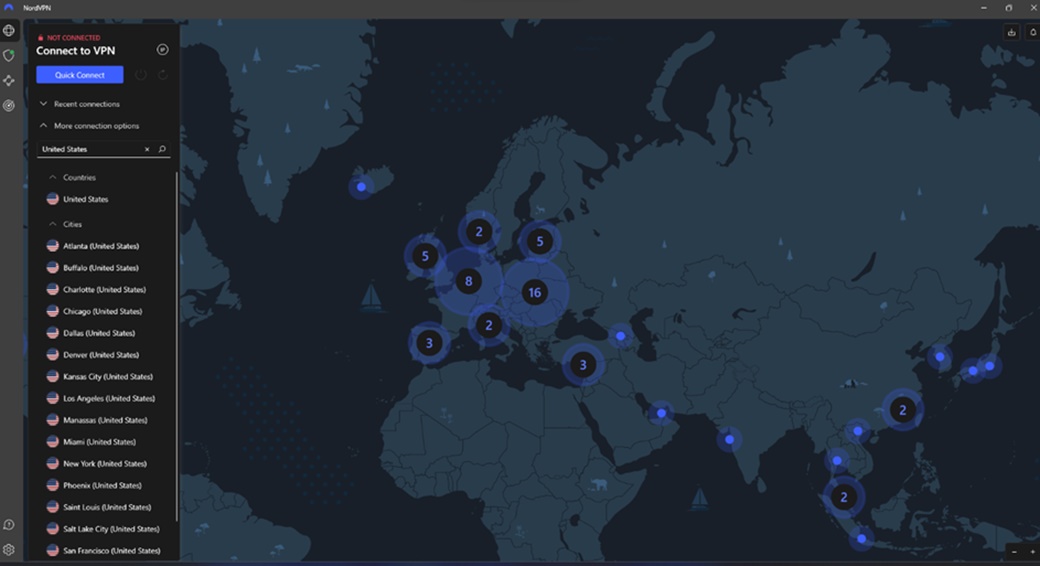Jak sledovat Amazon Prime USA na Slovensku (návod 2024)
Náš podrobný sprievodca vám ukáže, ako jednoducho odblokovať obsah Amazon Prime iba pre USA. Dozviete sa tipy a triky na pohodlnejšie prezeranie a čo robiť, ak sa váš obsah nepodarí odblokovať. So spoľahlivým riešením si užijete filmy a televízne programy, ktoré tu bežne nie sú dostupné.
Najlepším riešením je použiť virtuálna súkromná sieť (VPN). Táto služba vytvára šifrované spojenie medzi vaším zariadením a internetom prostredníctvom servera VPN umiestneného v inej geografickej polohe, napríklad v USA. Všetok internetový prenos je smerovaný cez tento server, čo vám umožňuje zmeniť vašu virtuálnu polohu a skryť vašu skutočnú IP adresu spolu s aktuálnou geografickou polohou vášho zariadenia.
NordVPN jasne vyniká v našom zozname TOP 10 najlepších sietí VPN pre Amazon Prime. Služba je uznávaná pre svoju vysokú úroveň zabezpečenia, rýchlosť, bohatú sadu funkcií a širokú sieť serverov po celom svete.
Ako obísť geoblokovanie Amazon Prime Video (stručná príručka)
-
Krok 1: Nákup NordVPN
Môžete sa rýchlo a jednoducho prihlásiť na odber NordVPN na mesačnej báze.
Všetky dostupné plány nájdete na NordVPN. Po výbere plánu stačí zadať svoju e-mailovú adresu, ktorá sa neskôr použije na prihlásenie do tejto služby. Potom si môžete vybrať preferovaný spôsob platby, pričom všetky sú vybavené zárukou vrátenia peňazí do 30 dní po zakúpení. Túto záruku vrátenia peňazí sme si overili sami.
-
Krok 2: Inštalácia a stiahnutie NordVPN
Po úspešnom predplatení vás NordVPN automaticky presmeruje na stránku, kde si môžete aplikáciu stiahnuť do svojho zariadenia. Ak k automatickému presmerovaniu nedošlo, aplikáciu si môžete stiahnuť manuálne. Po kliknutí na tlačidlo „Stiahnuť“ sa aplikácia začne sťahovať a po dokončení sťahovania môžete spustiť inštaláciu. Počas procesu inštalácie si budete môcť vybrať umiestnenie aplikácie, vytvoriť ikonu na pracovnej ploche av prípade potreby ju dokonca pridať do ponuky Štart.
-
Krok 3: Vytvorte si účet s NordVPN
Po nainštalovaní a spustení aplikácie sa musíte prihlásiť pomocou e-mailu, ktorý ste poskytli pri nákupe v prvom kroku. Po kliknutí na tlačidlo „Prihlásiť sa“ budete presmerovaní na stránku, kde zadáte svoj email. Následne vám do emailovej schránky príde overovací kód, ktorý zadáte do príslušného poľa. Po úspešnej autentifikácii je potrebné nastaviť heslo pre váš účet a po dokončení všetkých krokov môžete spustiť aplikáciu.
-
Krok 4: Pripojte sa k serveru NordVPN
Po vytvorení účtu máte spustenú aplikáciu NordVPN. Kliknite na „Ďalšie možnosti pripojenia“ a do vyhľadávacieho poľa zadajte „Spojené štáty“, aby ste videli dostupné servery v danej krajine. Po výbere servera buď priamo zo zoznamu alebo na mape vás NordVPN automaticky spojí a vaša virtuálna poloha sa zmení na USA.
-
Krok 5: Sledujte USA Amazon Prime s NordVPN
Teraz je čas spustiť Amazon Prime a sledovať neblokovaný obsah v USA. Ak si chcete byť istí, že ste obsah odblokovali, môžete to skontrolovať. Po prihlásení do Amazon Prime a výbere svojho účtu prejdite do kategórie „Domov“. Potom prejdite nadol po stránke, tu by ste mali nájsť sekciu „Top 10 in the US“. Ak vidíte túto sekciu, znamená to, že ste úspešne odblokovali obsah dostupný len pre USA.
Podrobné pokyny, ako odblokovať Amazon Prime Video
-
Odber NordVPN
Najprv si na webovej stránke NordVPN vyberte možnosť predplatného, ktorá najlepšie vyhovuje vašim potrebám.
Mesačný program vám ponúka flexibilitu bez nutnosti viazanosti, vďaka platbe každý mesiac, no za vyššiu cenu (€12,99).
Dvojročné predplatné ponúka najnižšiu cenu (NordVPN, ale vyžaduje si najdlhšiu viazanosť.
Po výbere dĺžky predplatného si môžete vybrať medzi balíkmi Ultra, Complete, Plus a Standard. Na odblokovanie US Amazon Prime bude bohato postačovať verzia Standard.
Po výbere plánu zadajte svoju e-mailovú adresu, táto e-mailová adresa sa použije na následné prihlásenie a použitie NordVPN. Potom si vyberiete preferovaný spôsob platby, pričom všetky sú garantované späť na určitý čas (30 dní) od nákupu, aj keď platíte prostredníctvom kryptomeny. Garanciu vrátenia peňazí sme pre vás overili sami.
-
Stiahnutie aplikácie NordVPN
Po úspešnej platbe vás NordVPN automaticky presmeruje na stránku, kde si môžete stiahnuť súbor inštalátora aplikácie pre svoje zariadenie. V prípade, že k automatickému presmerovaniu nedošlo, aplikáciu si môžete stiahnuť cez uvedený odkaz.
Po stlačení tlačidla “Stiahnuť” si môžete vybrať umiestnenie, kam bude inštalačný súbor uložený na vašom zariadení. Nie je však potrebné meniť prednastavené miesto.
Po výbere umiestnenia na uloženie súboru sa spustí proces sťahovania. Po dokončení sťahovania otvorte stiahnutý súbor a spustite inštaláciu aplikácie NordVPN.
-
Inštalácia aplikácie NordVPN
Po stiahnutí a spustení inštalačného súboru aplikácie stlačte tlačidlo “Áno”, čím povolíte aplikácii NordVPN prístup k vykonávaniu zmien na vašom zariadení. Tento krok je potrebný na správne fungovanie aplikácie.
Potom sa zobrazí okno procesu inštalácie, kde môžete vybrať umiestnenie aplikácie a súborov. Ak chcete zachovať prednastavené umiestnenie, môžete pokračovať s predvolenými nastaveniami a kliknúť na „Ďalej“.
Potom sa vykoná príprava inštalácie, počas ktorej sa stiahnu potrebné súbory pre inštaláciu.
Ďalej sa môžete rozhodnúť vytvoriť ikonu na pracovnej ploche a v ponuke Štart. Tieto možnosti sú voliteľné a možno ich prispôsobiť vašim preferenciám. Samozrejme môžete tiež pokračovať s predvolenými nastaveniami z NordVPN. Potom kliknite na tlačidlo „Ďalej“ a pokračujte v procese inštalácie.
Po kliknutí na tlačidlo „Inštalovať“ sa spustí proces inštalácie, počas ktorého sa umiestnia súbory na správne miesta, nastaví sa konfigurácia a vykonajú sa ďalšie potrebné úlohy.
Cieľom inštalácie je umožniť spustenie aplikácie a jej používanie na vašom zariadení.
Po dokončení inštalácie sa aplikácia okamžite spustí, ak ponecháte začiarknutú možnosť “Spustiť NordVPN“. V opačnom prípade budete musieť aplikáciu otvoriť manuálne po kliknutí na tlačidlo „Dokončiť“. Ponechajte možnosť “Inštalovať Nordpass” nevybranú. Tento program, správca hesiel, nie je potrebný na odblokovanie amerického obsahu na Amazon Prime, takže kliknite na „Dokončiť“.
-
Vytvorte si účet NordVPN
Po dokončení inštalácie NordVPN je čas spustiť aplikáciu. Najprv sa prihláste do aplikácie. Stačí kliknúť na tlačidlo „Prihlásiť sa“, čím sa otvorí váš webový prehliadač.
Do zvoleného poľa vo webovom prehliadači zadajte svoj registračný email, ktorý ste použili pri platbe. Po zadaní e-mailu kliknite na tlačidlo „Pokračovať“. Na váš e-mail vám príde overovací kód, ktorý následne zadáte do príslušného poľa.
Po zadaní overovacieho kódu budete vyzvaní na vytvorenie hesla pre váš účet. Zadajte svoje heslo a potvrďte ho kliknutím na tlačidlo „Vytvoriť heslo“.
Po vytvorení hesla kliknutím na tlačidlo „Pokračovať“ spustite aplikáciu.
-
Predvoľby aplikácie
Teraz, keď máte spustenú aplikáciu NordVPN, môžete ponechať predvolené nastavenia z NordVPN, aby ste zaistili bezpečné a spoľahlivé spojenie.
Funkcia automatického pripojenia: Ak nechcete, aby sa VPN automaticky zapínala pri každom pripojení na internet, môžete vypnúť možnosť „Automatické pripojenie“. To vám dáva možnosť manuálne ovládať, kedy chcete použiť pripojenie VPN.
Kill Switch: Odporúčame ponechať túto funkciu povolenú. Prepínač Kill chráni vaše zariadenie pred odhalením vašej skutočnej polohy a IP adresy v prípade zlyhania spojenia so serverom VPN automatickým odpojením vášho zariadenia od internetu.
Ochrana pred hrozbami: táto funkcia poskytuje ochranu podobnú antivírusom. Táto funkcia nie je potrebná na prezeranie obsahu na Amazon Prime v USA, takže ju môžete vypnúť.
Po vykonaní alebo uložení zmien kliknite na tlačidlo “Ďalej” a potom na tlačidlo “Dokončiť”, aby ste dokončili nastavenia aplikácie.
-
Pripojte sa k serverom NordVPN
V NordVPN kliknite na “Ďalšie možnosti pripojenia” a potom prejdite na zoznam dostupných serverov. V tomto zozname môžete použiť vyhľadávacie pole a zadať „Spojené štáty americké“ alebo jednoducho listovať v zozname serverov, kým nenájdete možnosť „Spojené štáty“. Ďalšou možnosťou je tiež kliknúť priamo na “Spojené štáty” na mape.
Keď nájdete miesto v USA, kliknite naň a budete k nemu pripojení. Ďalšou možnosťou je ponechať výber servera na aplikácii NordVPN a kliknúť na možnosť “Spojené štáty”, ktorá pre vás automaticky vyberie najlepší server v danom momente.
Keď kliknete na konkrétne miesto v USA, NordVPN vás pripojí k vybranému serveru, ktorý sa nachádza v USA. Vaša virtuálna poloha je teraz v USA, čo vám umožňuje prístup k obsahu a službám dostupným iba v danej krajine.
-
Sledujte obsah z USA na Amazon Prime s NordVPN
Ako ďalší krok otvorte Amazon Prime a overte, či ste úspešne odblokovali obsah dostupný iba v USA. Po prihlásení do svojho účtu prejdite do kategórie „Domov“, kde nájdete najnovšie a najobľúbenejšie relácie a filmy.
Teraz prichádza kľúčový moment. Prejdite nadol po stránke a nájdite sekciu označenú ako „Top 10 in the US“. Ak uvidíte túto sekciu, môžete sa tešiť. Pripojenie pomocou NordVPN vám úspešne pomohlo odblokovať obsah dostupný iba v USA.
Tipy a triky
💻 Zapnite aplikáciu a automaticky sa pripojte cez NordVPN pri spustení
Ak chcete sledovať obsah Amazon Prime v USA bez toho, aby ste museli manuálne spúšťať aplikáciu VPN a pripájať sa k serverom manuálne, môžete aplikáciu NordVPN jednoducho nastaviť tak, aby sa automaticky spustila a pripojila vás na americké servery hneď po spustení vášho zariadenia.
Spustite aplikáciu NordVPN a otvorte jej nastavenia. V časti „Všeobecné“ vyhľadajte možnosť „Spustiť aplikáciu pri spustení systému Windows“ a uistite sa, že je táto možnosť začiarknutá. Tým sa zabezpečí, že aplikácia sa automaticky zapne pri každom spustení zariadenia.
Môžete tiež povoliť možnosť „Spustiť aplikáciu minimalizovanú do systémovej lišty“, čo znamená, že aplikácia sa spustí v minimalizovanom režime a nebude vás rušiť spúšťaním.
Ak sa chcete po spustení aplikácie automaticky pripojiť k USA, prejdite v nastaveniach do časti „Pripojenie“ a povoľte možnosť „Automatické pripojenie“. Potom vyberte „Vlastné“ a kliknite na výber servera. Nájdite možnosť “Spojené štáty” a potvrďte výber. Uistite sa, že je zapnuté „Automatické pripojenie“.
Vďaka týmto jednoduchým zmenám nastavení sa aplikácia NordVPN automaticky spustí a pripojí k americkým serverom, keď sa vaše zariadenie spustí, čo vám umožní jednoducho sledovať americký obsah na Amazon Prime.
🧩 NordVPN rozšírenie prehliadača
Ak chcete v prehliadači používať iba NordVPN, môžete si nainštalovať Chrome, Firefox alebo rozšírenie Edge.
Po kliknutí na tlačidlo „Pridať“ pre vybrané rozšírenie budete presmerovaní do obchodu s rozšíreniami pre váš prehliadač. Tu jednoducho nainštalujte rozšírenie pomocou tlačidla “Pridať”.
Po dokončení inštalácie rozšírenia ho môžete otvoriť v pravom hornom rohu prehliadača alebo v zozname rozšírení. Po otvorení budete vyzvaní, aby ste sa prihlásili do svojho účtu NordVPN.
Keď kliknete na tlačidlo “Prihlásiť sa”, budete vyzvaní na zadanie e-mailovej adresy, ktorú používate pre službu NordVPN. Následne kliknite na „Pokračovať“ a vyplňte svoje heslo, ktoré potvrdíte kliknutím na „Prihlásiť sa“. Teraz ste prihlásený a môžete začať používať rozšírenie NordVPN vo svojom prehliadači.
Ak máte aktívne rozšírenie NordVPN, kliknite na vlajku USA alebo vyhľadajte “Spojené štáty” v zozname dostupných lokalít. Tým sa pripojíte k serverom v USA a získate prístup k obsahu dostupnému iba v danej krajine.
V nastaveniach rozšírenia si môžete vo svojom prehliadači aktivovať automatické pripojenie cez VPN. Otvorte nastavenia a prejdite na kartu „Pripojenie“. Tu nájdete možnosť „Automatické pripojenie“. Po aktivácii vyberte umiestnenie „Spojené štáty“. Toto nastavenie zabezpečí, že rozšírenie NordVPN sa automaticky pripojí k americkému serveru pri každom spustení prehliadača.
📱 Sledujte US Amazon Prime zo svojho mobilu
Ak máte záujem sledovať americký obsah Amazon Prime aj na mobilnom zariadení, NordVPN vám to samozrejme umožní.
Na webovej stránke NordVPN vyberte svoju platformu (Android alebo iOS) a stiahnite si aplikáciu z príslušného obchod s aplikaciami. Po dokončení sťahovania nainštalujte aplikáciu do svojho mobilného zariadenia.
Po spustení aplikácie NordVPN kliknite na text “Už máte účet? Prihláste sa”. Zadajte e-mail, ktorý ste použili na registráciu u NordVPN a kliknite na “Pokračovať”. Potom zadajte heslo svojho účtu a kliknite na „Prihlásiť sa“.
Po úspešnom prihlásení prejdite do aplikácie NordVPN a v zozname dostupných umiestnení vyhľadajte “Spojené štáty”. Kliknite na vlajku USA a teraz vás NordVPN pripojí k americkému serveru.
Čo robiť, ak Amazon Prime zistí použitie VPN
1️⃣ Zmeňte server VPN
Amazon Prime môže občas zablokovať IP adresu jedného zo serverov, ku ktorým sa pripájate. Riešenie je jednoduché, stačí sa pripojiť k inému serveru v USA.
V aplikácii NordVPN nájdite v zozname dostupných krajín “Spojené štáty”, potom vyberte konkrétne mesto, ku ktorému sa chcete pripojiť, kliknutím naň sa pripojte. Počkajte, kým sa pripojenie úspešne vytvorí, a potom sa uistite, že máte zatvorený prehliadač spolu s Amazon Prime. Po dokončení týchto krokov znova spustite Amazon Prime a môžete sledovať obsah v USA.
2️⃣ Zmena protokolu
V aplikácii NordVPN prejdite do nastavení a potom zmeňte “Protokol VPN” v časti “Pripojenie”. Po zmene protokolu potvrďte zmenu a pripojte sa k serveru VPN v USA. Uistite sa, že ste úspešne pripojení k serveru VPN pomocou nového protokolu. Pred pozeraním Amazon Prime reštartujte prehliadač a Amazon Prime. Ak ste dokončili všetky kroky, je čas spustiť Amazon Prime a začať sledovať obsah dostupný v USA.
3️⃣ Kontaktujte podporu NordVPN
Ak máte stále problémy s pripojením k Amazon Prime cez pripojenie VPN, kontaktujte podporu. Navštívte NordVPN a kliknite na ikonu rozhovoru v pravom dolnom rohu, aby ste sa dostali k tímu podpory. Tu môžete opísať svoj problém a tím podpory vám poskytne okamžitú pomoc a riešenia. Prípadne môžete kontaktovať podporu prostredníctvom e-mailu na adrese support@nordvpn.com.